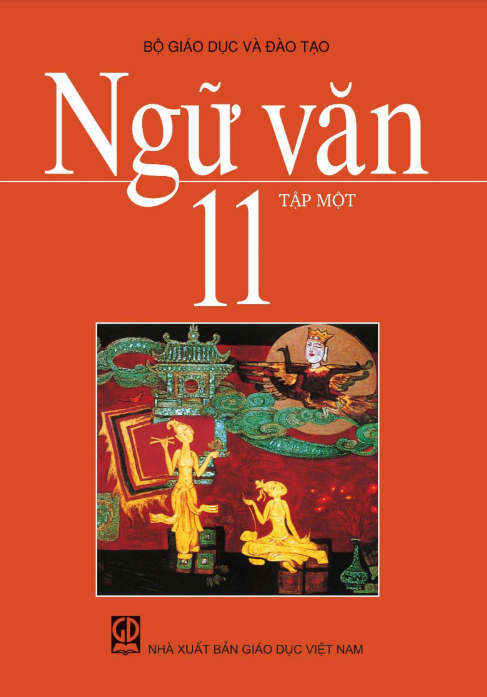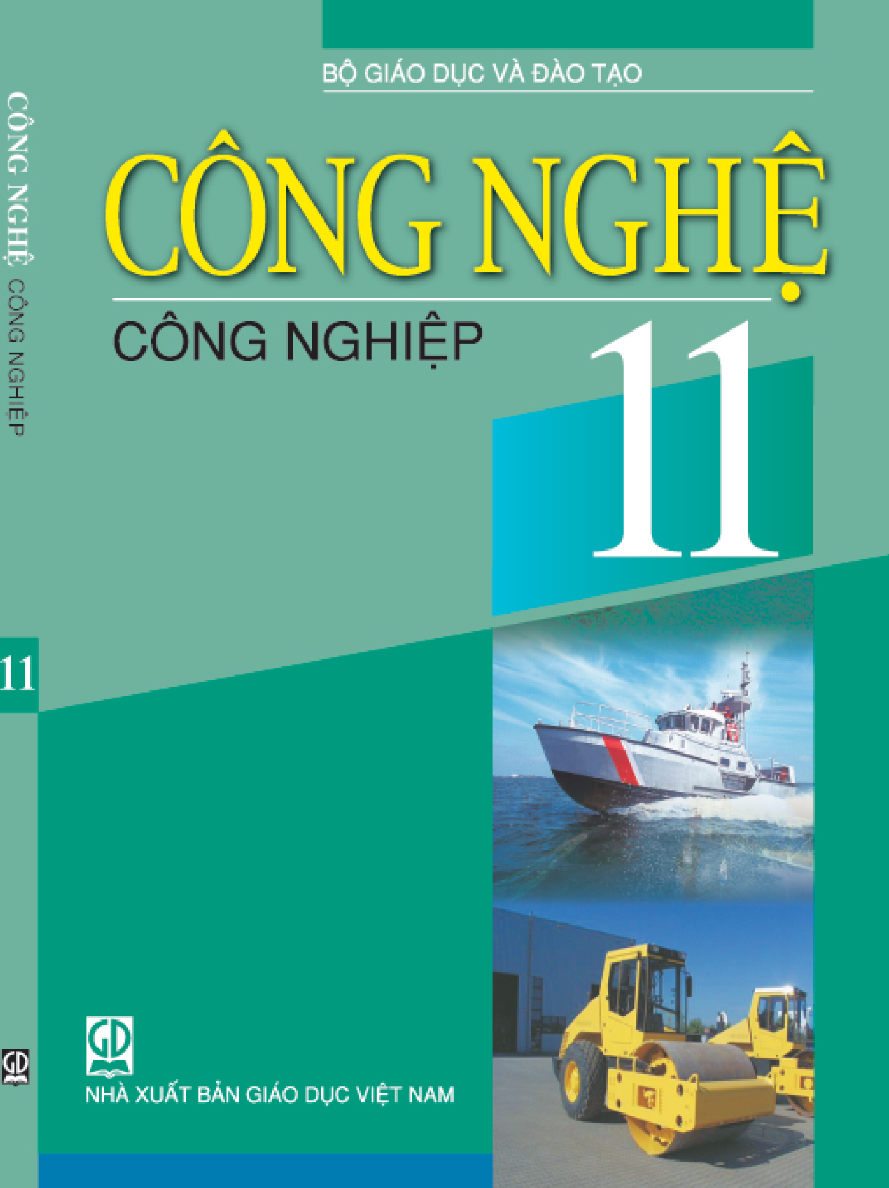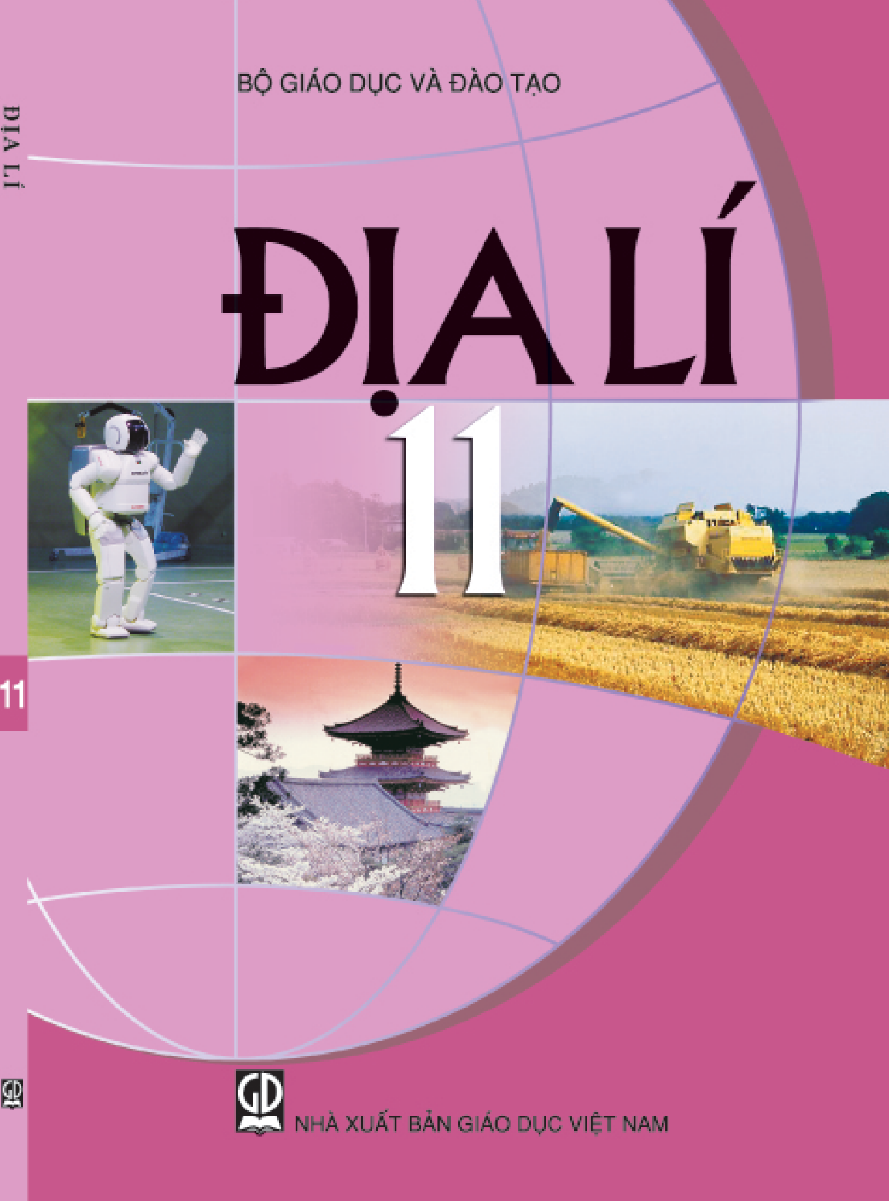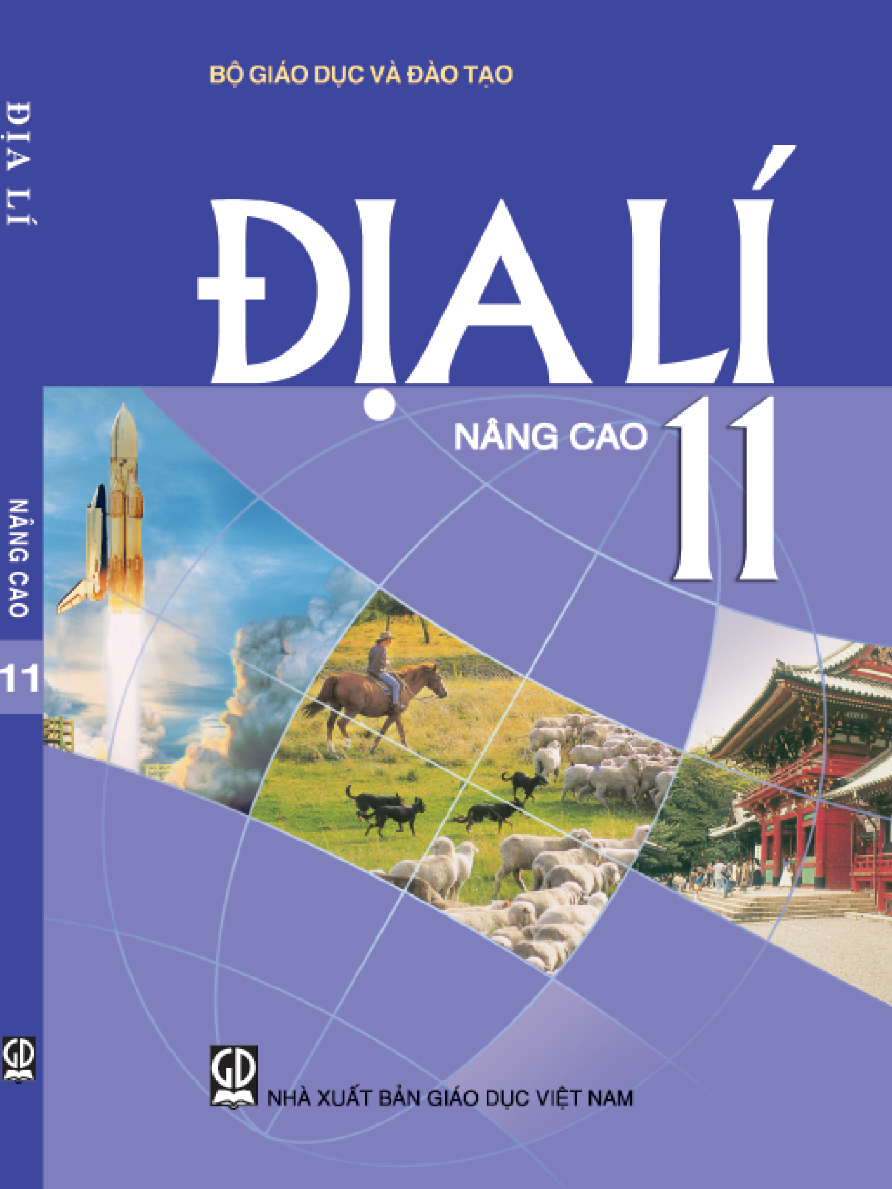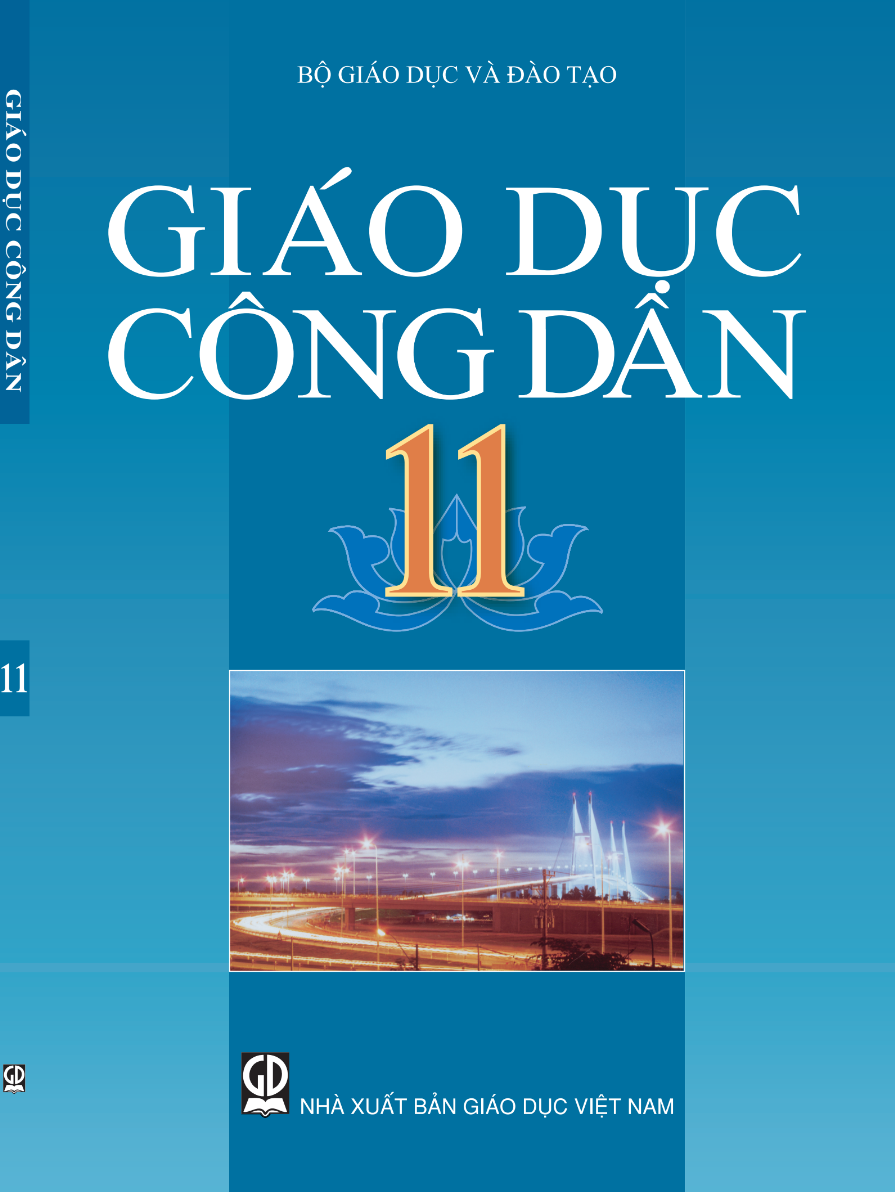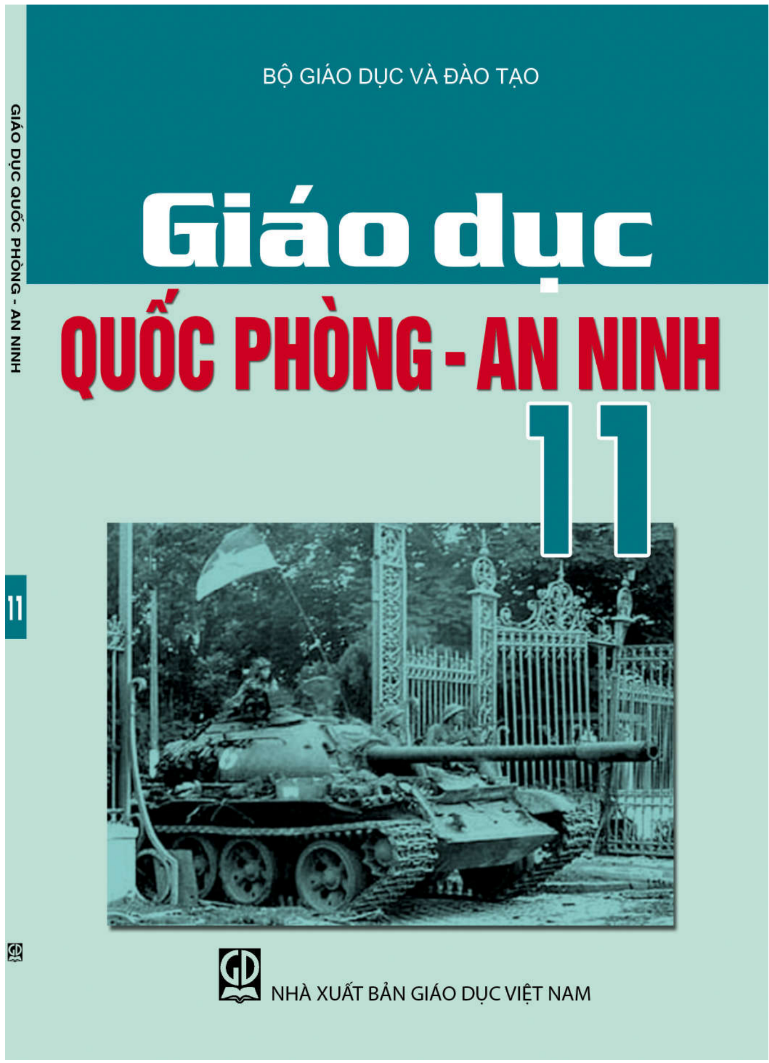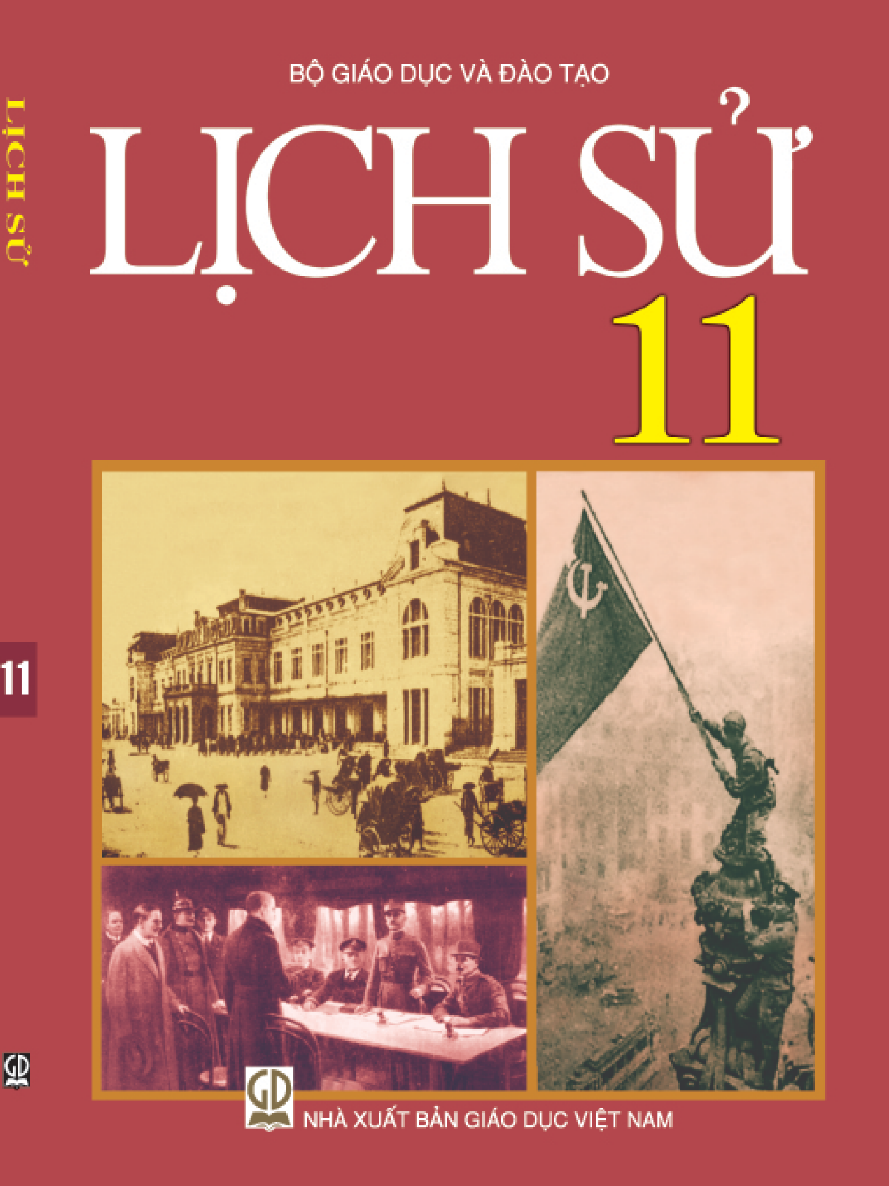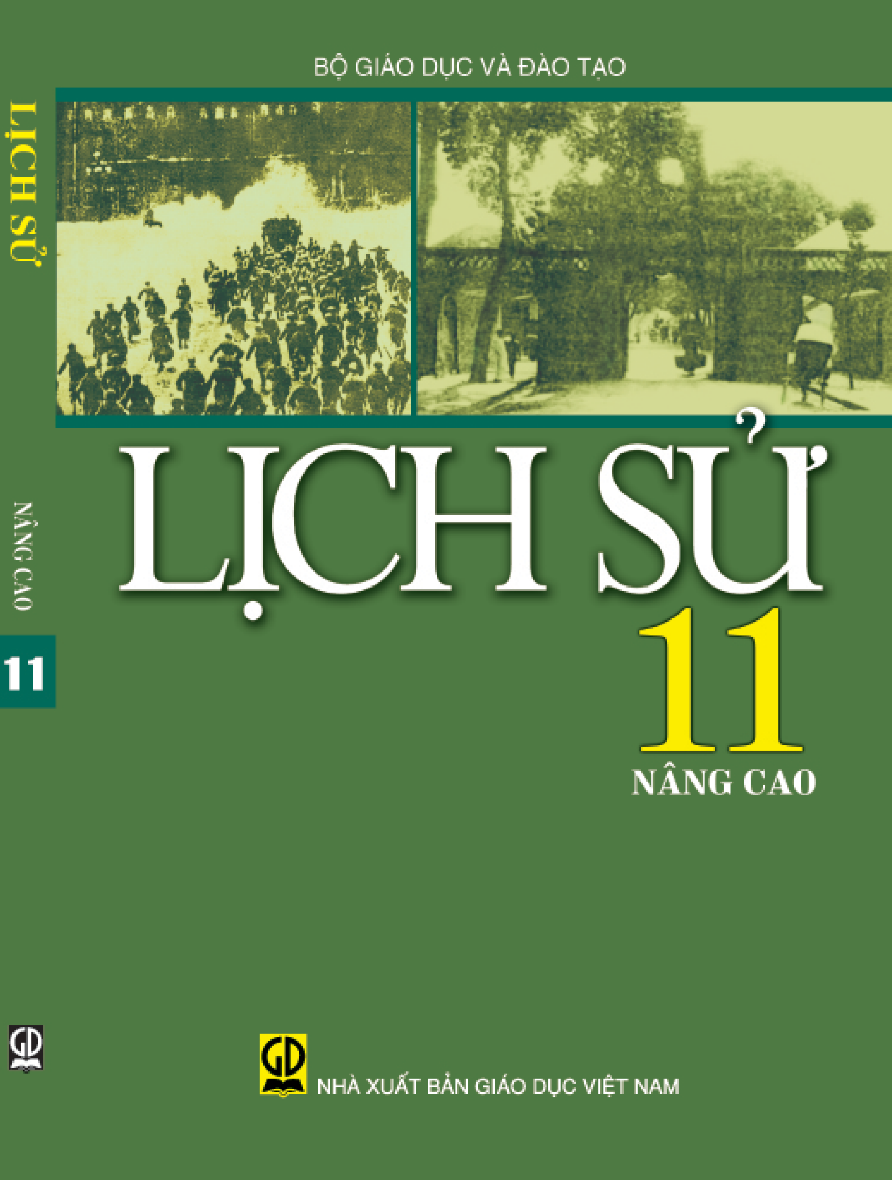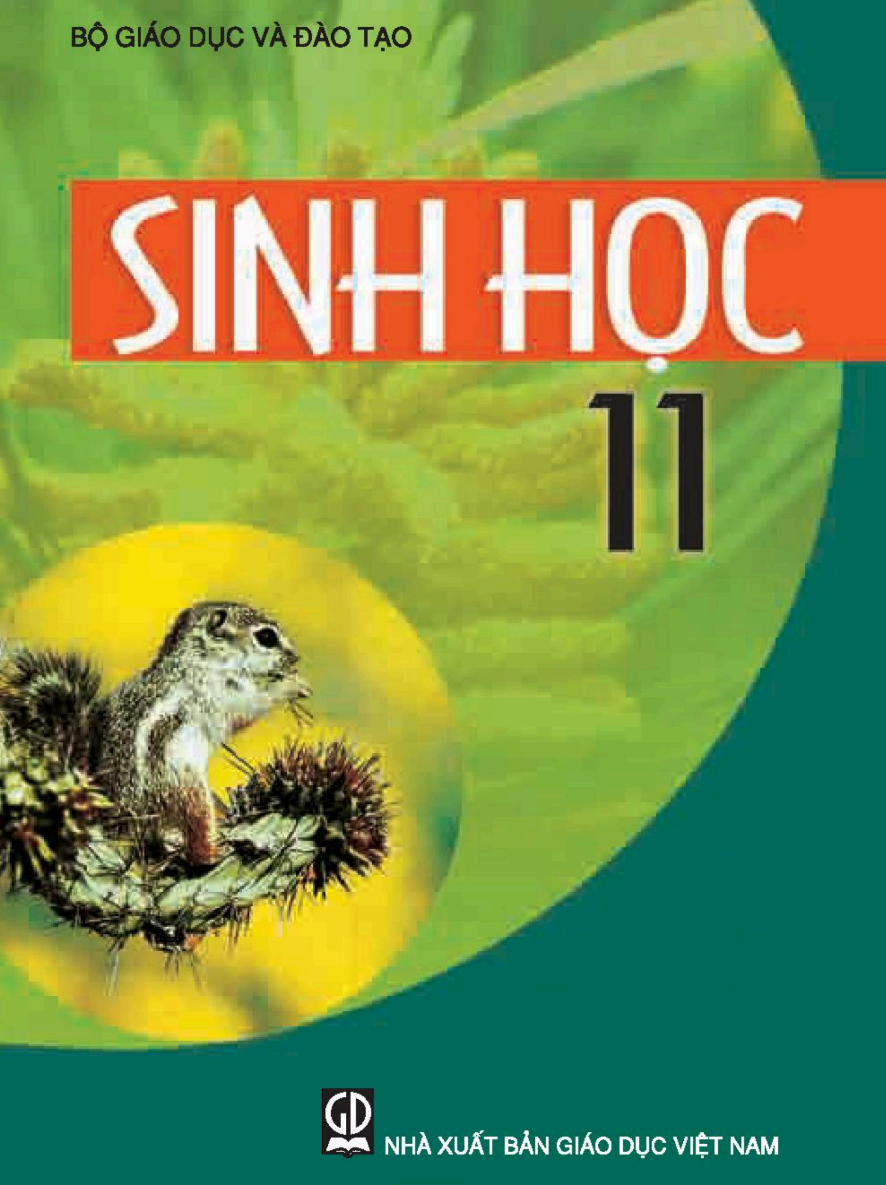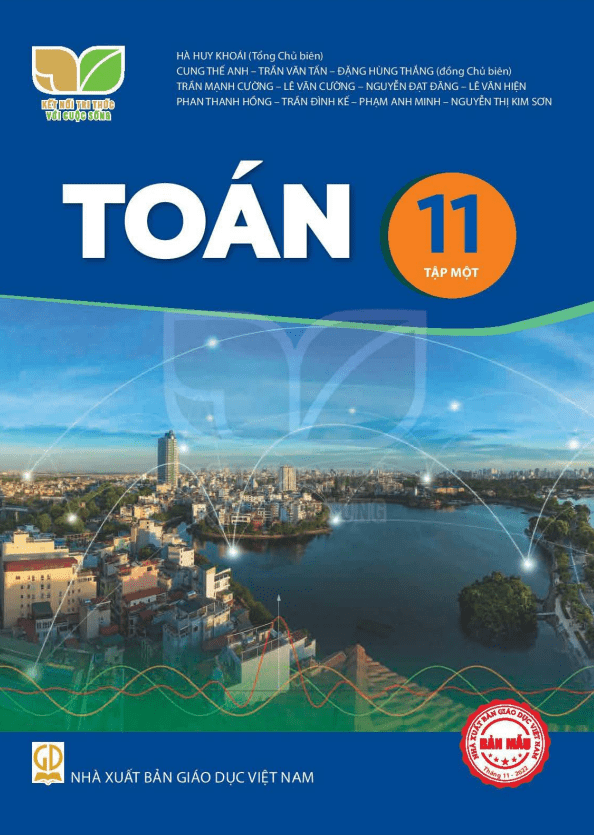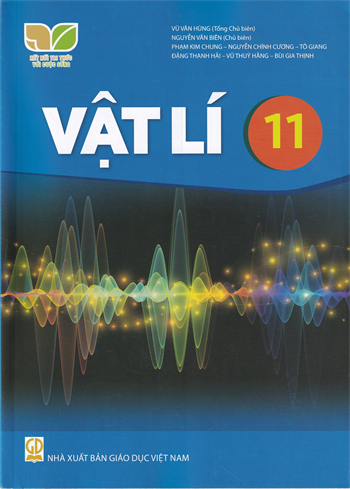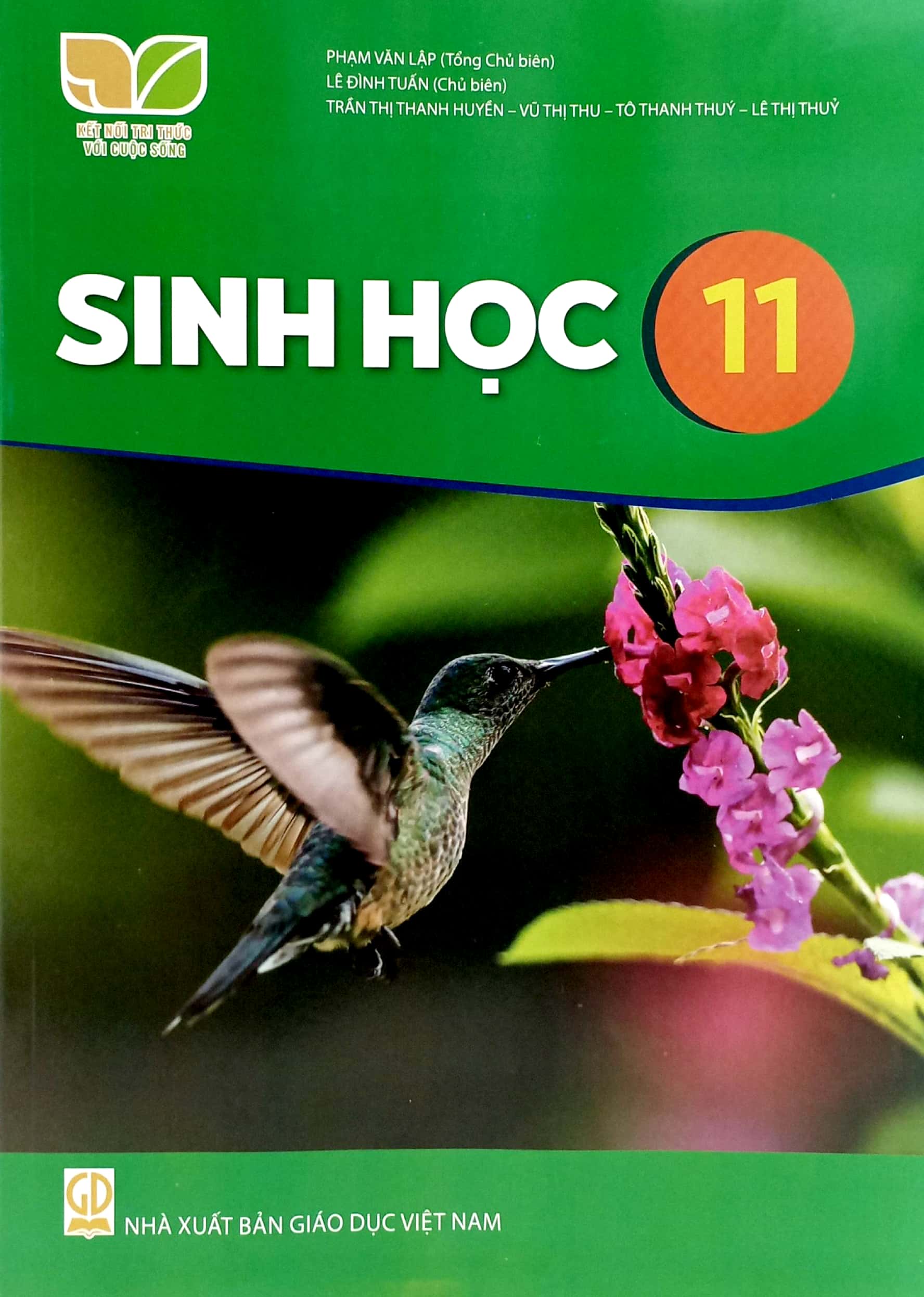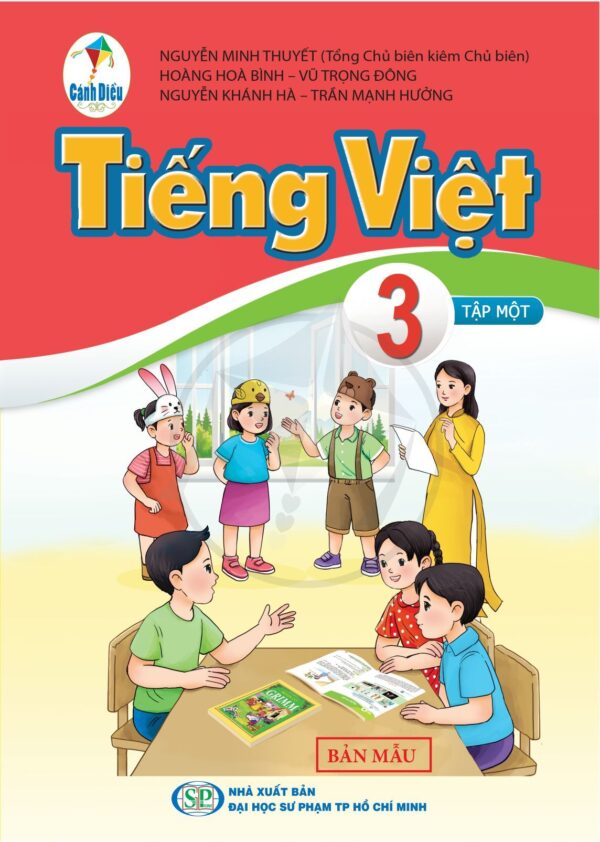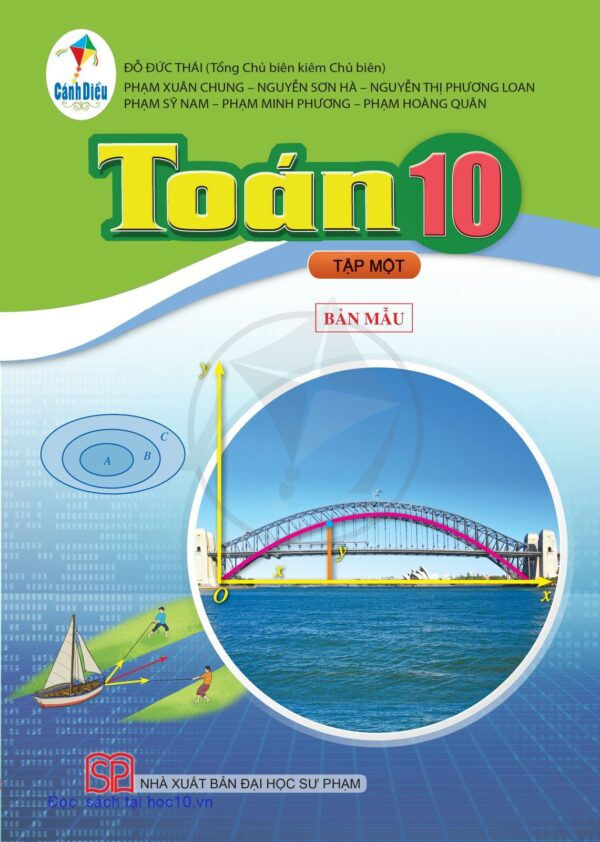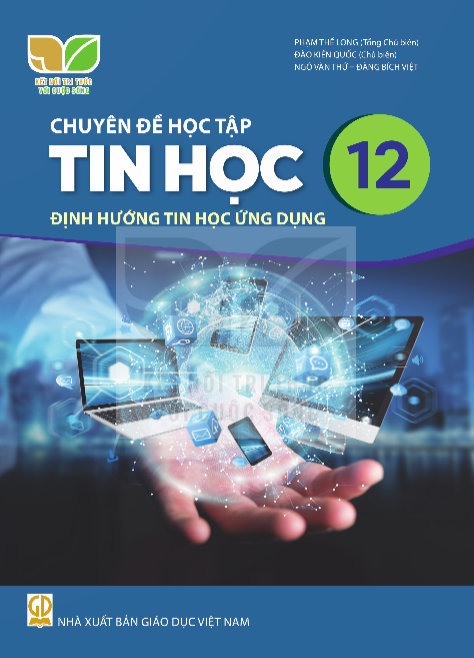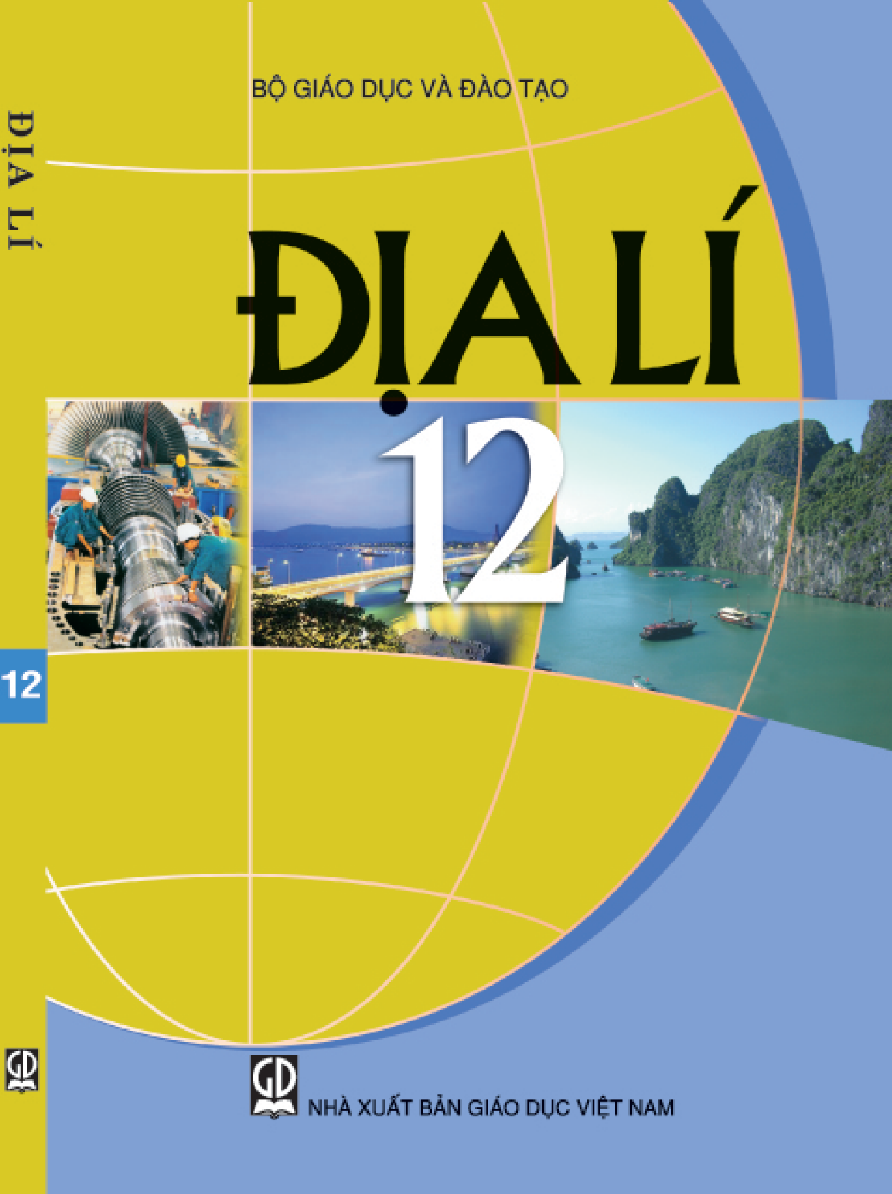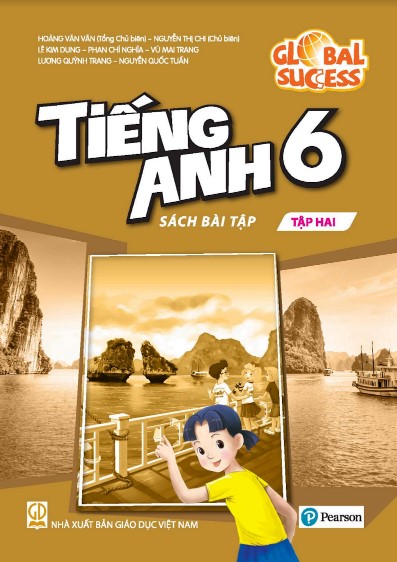(Trang 54)
SAU BÀI HỌC NÀY EM SẼ:
- Tạo được ảnh động từ các ảnh tĩnh với tốc độ hiển thị mặc định.
|
Ở chuyên đề trước, em đã biết cách để làm ra một đoạn phim hoạt hình. Em có biết bản chất của phim là gì không? Vì sao tệp phim lại có dung lượng lớn hơn nhiều so với tệp ảnh? |
1. MÔ HÌNH ẢNH ĐỘNG
| Hoạt động 1 Ảnh và phim Em thường nhìn thấy các hình ảnh trên các trang web mà hình ảnh thay đổi liên tục. Làm cách nào để tạo ra loại ảnh đó? Ảnh động là loại ảnh có khả năng thể hiện liên tiếp nhiều khung hình (mỗi khung hình là một ảnh), mỗi khung hình xuất hiện trong một thời gian ngắn. Bản chất của ảnh động là một chuỗi các ảnh có cùng kích thước, mỗi ảnh được xác định một khoảng thời gian hiển thị cụ thể và liên tục. |
Như vậy, để tạo ảnh động từ một tập hợp ảnh cho trước ta cần thực hiện lần lượt các bước:
- Đưa các ảnh vào làm nguồn nguyên liệu.
- Căn chỉnh các ảnh về cùng kích thước.
- Xếp thứ tự xuất hiện các ảnh từ đầu cho đến cuối.
- Tạo thêm hiệu ứng cho các lớp ảnh.
- Xác định thời gian hiển thị của từng ảnh.
- Xuất ảnh dưới dạng một tệp ảnh động.
Nếu các ảnh xuất hiện liên tiếp có nội dung gần giống nhau, chỉ có một vài thay đổi nhỏ sẽ làm người xem có cảm giác như các vật thể trong ảnh đang chuyển động. Số lượng khung hình càng nhiều và thời gian xuất hiện giảm xuống càng làm cho chuyển động của ảnh mượt hơn. Khi số lượng khung hình hiển thị mỗi giây tăng lên đến lớn hơn 24, một người không cảm thấy chuyển động bị giật nữa, 24 hình/giây cũng là tốc độ chuẩn được sử dụng trong ngành công nghiệp điện ảnh.
Một số định dạng ảnh động là: GIF, APNG, WEBP... trong đó phổ biến nhất là ảnh có định dạng GIF (Graphics Interchange Format - định dạng trao đổi đồ họa). GIF là một định dạng ảnh bitmap để biểu diễn ảnh màu với dung lượng nhỏ. Ảnh trong mỗi khung hình GIF sử dụng bảng màu riêng, biểu diễn không quá 256 màu. Số lượng màu ít khiến loại ảnh này không phù hợp để biểu diễn hình chụp nhiều màu sắc chi tiết, nhưng lại phù hợp để biểu diễn những hình ít màu như sơ đồ, nút bấm, biểu tượng.... Ứng dụng phổ biến của GIF là tạo ảnh động trên web, mặc dù có một số định dạng được đề xuất sau này nhưng GIF vẫn là chuẩn thông dụng nhất cho ảnh động hiện nay.
| Ảnh động thể hiện liên tiếp nhiều khung hình, mỗi khung hình trong một thời gian ngắn. |
![]()
Có thể tạo ảnh động từ các ảnh mà nội dung không liên quan gì đến nhau hay không?
2. TẠO ẢNH ĐỘNG TỪ CÁC ẢNH TĨNH
| Hoạt động 2 Sắp xếp thứ tự hiển thị của các tệp ảnh Có 4 hình ảnh như sau, theo em cần sắp xếp thứ tự như thế nào để tạo một ảnh động theo quy trình hợp lí?
Hình 12.1. Sắp xếp các hình ảnh |

Trong phần mềm GIMP, em có thể tạo ra các hình ảnh động khác nhau ở định dạng GIF. Để tạo ra các ảnh động, em sử dụng các lớp ảnh. Mỗi một lớp ảnh hoạt động như một khung hoạt hình trong ảnh động. Em thực hiện các bước sau để tạo ảnh động từ nhiều ảnh tĩnh:
- Đưa các ảnh vào làm nguồn nguyên liệu: Mở các ảnh nguyên liệu dưới dạng lớp sử dụng lệnh File → Open as Layers.
- Căn chỉnh các ảnh về cùng kích thước: Chọn từng lớp ảnh và sử dụng lệnh Layer → Scale Layer để đặt các lớp ảnh có cùng kích thước.
- Xếp thứ tự xuất hiện các ảnh từ đầu cho đến cuối: Để sắp xếp thứ tự các lớp ảnh, hãy chọn lớp và sử dụng các công cụ lên xuống  từ hộp thoại Layers (Hình 12.2). Lưu ý là ảnh động sẽ hiển thị bắt đầu với lớp dưới cùng và chạy qua từng lớp từ dưới lên trên.
từ hộp thoại Layers (Hình 12.2). Lưu ý là ảnh động sẽ hiển thị bắt đầu với lớp dưới cùng và chạy qua từng lớp từ dưới lên trên.
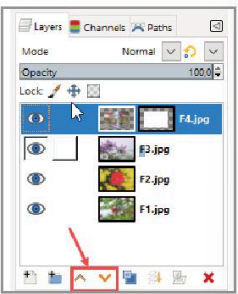
Hình 12.2. Thay đổi thứ tự xuất hiện của các lóp ảnh
(Trang 56)
- Tạo thêm hiệu ứng dịch chuyền giữa các lớp ảnh: Sử dụng các lệnh trong bảng chọn Filters đề tạo ra các hiệu ứng hiển thị ảnh khác nhau, trong đó có các hiệu ứng có sẵn cho ảnh động và hiệu ứng tự tạo nhờ biến đổi các tham số. Các lệnh trong Filters → Animation có thể tạo ra các hiệu ứng hiển thị có sẵn cho ảnh động như: hiệu ứng chuyển động mờ dần giữa các lớp ảnh (Blend), hiệu ứng gió thổi (Rippling), hiệu ứng quả cầu xoay (Spinning Globe), hiệu ứng gợn sóng nước (Waves). Bên cạnh đó, Filters còn có các bộ lọc giúp tạo thêm các hiệu ứng khác cho ảnh động. Nội dung này sẽ được giới thiệu chi tiết ở Bài 14.
- Xác định thời gian hiển thị của từng ảnh: Ảnh động GIF được tạo ra từ các lớp ảnh tĩnh, em có thể thay đổi thứ tự hiển thị của các lớp ảnh này.
- Xuất ảnh dưới dạng ảnh động. Chọn lệnh File → Export as, chọn kiểu tệp là ảnh định dạng .gif và chọn Export (Hình 12.3a). Hộp thoại xuất tệp hiện ra (Hình 12.3b), trong đó có ba nội dung cần chú ý:
- Tích vào ô As animation để tạo ảnh động.
- Tích vào ô Loop forever nếu muốn ảnh lặp lại sau khi hiển thị một lượt từ đầu đến cuối. Nếu không tích vào ô này, ảnh chỉ chạy một lần rồi dừng.
- Nhập giá trị vào ô màu xanh để xác định số mili-giây dừng giữa các khung hình chưa được đặt thời gian.
Sau khi kiểm tra thông tin, em nháy chuột vào nút Export để lưu tệp tin.
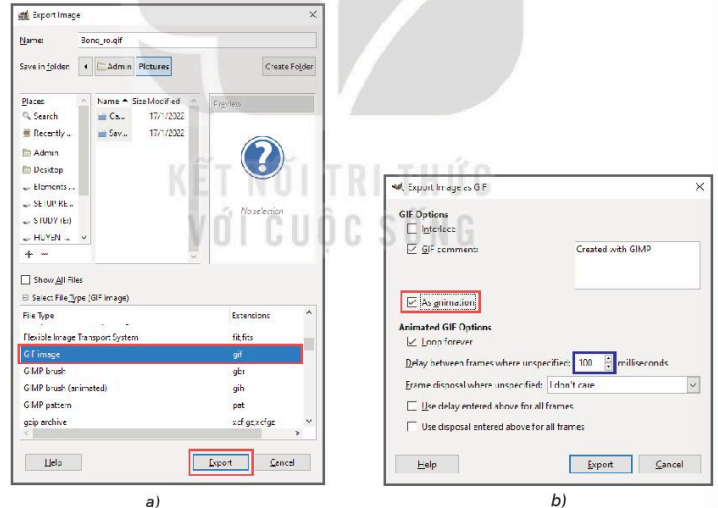
Hình 12.3. Xuất tệp ảnh động
| Trong GIMP, ảnh động GIF được tạo ra từ các lớp ảnh tĩnh, em có thể thay đổi thứ tự hiển thị của các lớp ảnh này; có thể tạo ra các hiệu ứng khác nhau cho ảnh động. |
(Trang 57)
![]()
Làm thế nào để thay đổi thứ tự xuất hiện các lớp ảnh trong ảnh động?
3. THỰC HÀNH
![]()
Nhiệm vụ 1. Em hãy tạo một ảnh động từ 7 ảnh tĩnh trong Hình 12.4. Lưu ảnh động với tên Dong_ho_cat.gif.
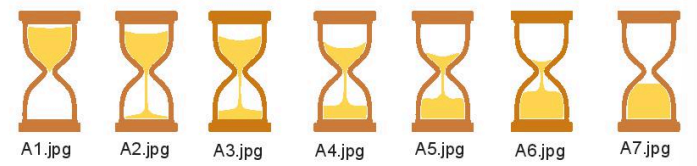
Hình 12.4. Các hình ảnh gợi ý để tạo đồng hồ cát
A1.jpg
A2.jpg
A3.jpg
A4.jpg
A5.jpg
A6.jpg
A7.jpg
Hướng dẫn:
Bước 1: Chọn lệnh File → Open as Layers để mở các tệp ảnh dưới dạng lớp. Sắp xếp lại các lớp ảnh cho trùng khít lên nhau.
Bước 2: Chọn từng lớp ảnh, rồi chọn lệnh Layer → Scale Layer để đặt các lớp ảnh có cùng kích thước.
Bước 3: Trong hộp thoại Layers, thay đổi vị trí lớp chọn biểu tượng  để đặt đúng thứ tự các lớp như Hình 12.5.
để đặt đúng thứ tự các lớp như Hình 12.5.
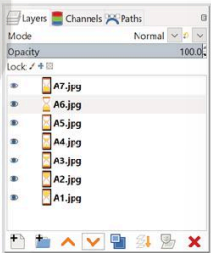
Hình 12.5. Sắp xếp lại các lớp ảnh
Bước 4: Xem trước kết quả tạo ảnh động: chọn lệnh Filters → Animation → Playback.
Bước 5: Xuất tệp ảnh: Chọn lệnh File → Export As, chọn định dạng .gif, đặt tên tệp là Dong_ho_cat.gif, chọn Export. Trong hộp thoại định dạng hiện ra, tích vào ô As animation và chọn Export để tạo ra tệp ảnh động.
Nhiệm vụ 2. Hãy tạo một ảnh động từ 4 ảnh tĩnh Hình 12.6. Lưu ảnh động với tên Hoa_dep.gif.

Hình 12.6. Các hình ảnh về hoa
Hướng dẫn:
Thực hiện tương tự như các bước trong nhiệm vụ 1, lưu ý trong Bước 2, chọn từng lớp ảnh và đặt các lớp ảnh có cùng kích thước (Hình 12.7).
(Trang 58)
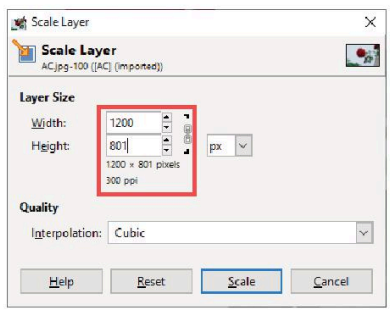
Hình 12.7. Đặt các lớp ảnh có cùng kích thước
![]()
LUYỆN TẬP
1. Hãy tạo một ảnh động từ 4 ảnh tĩnh trong Hoạt động 2 (Hình 12.1). Lưu ảnh động với tên Bong_ro.gif.
2. Em hãy tạo ảnh động từ các ảnh tĩnh sau và xuất ảnh động với tên Vong_quay.gif.
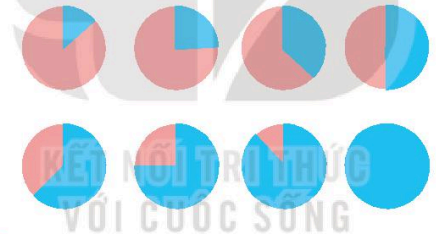

VẬN DỤNG
1. Em hãy tạo ảnh động chong chóng quay từ các hình ảnh tĩnh và xuất ảnh động với tên Chong_chong.gif.
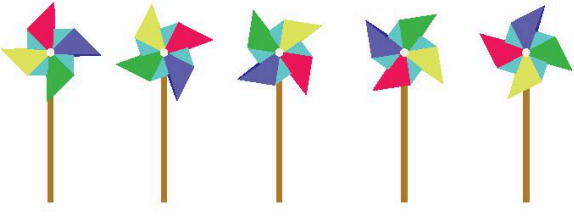
2. Em hãy truy cập Internet, sưu tập hình ảnh để tạo ảnh động là thiệp chúc mừng năm mới có hoa đào và pháo hoa.